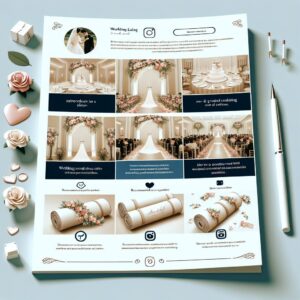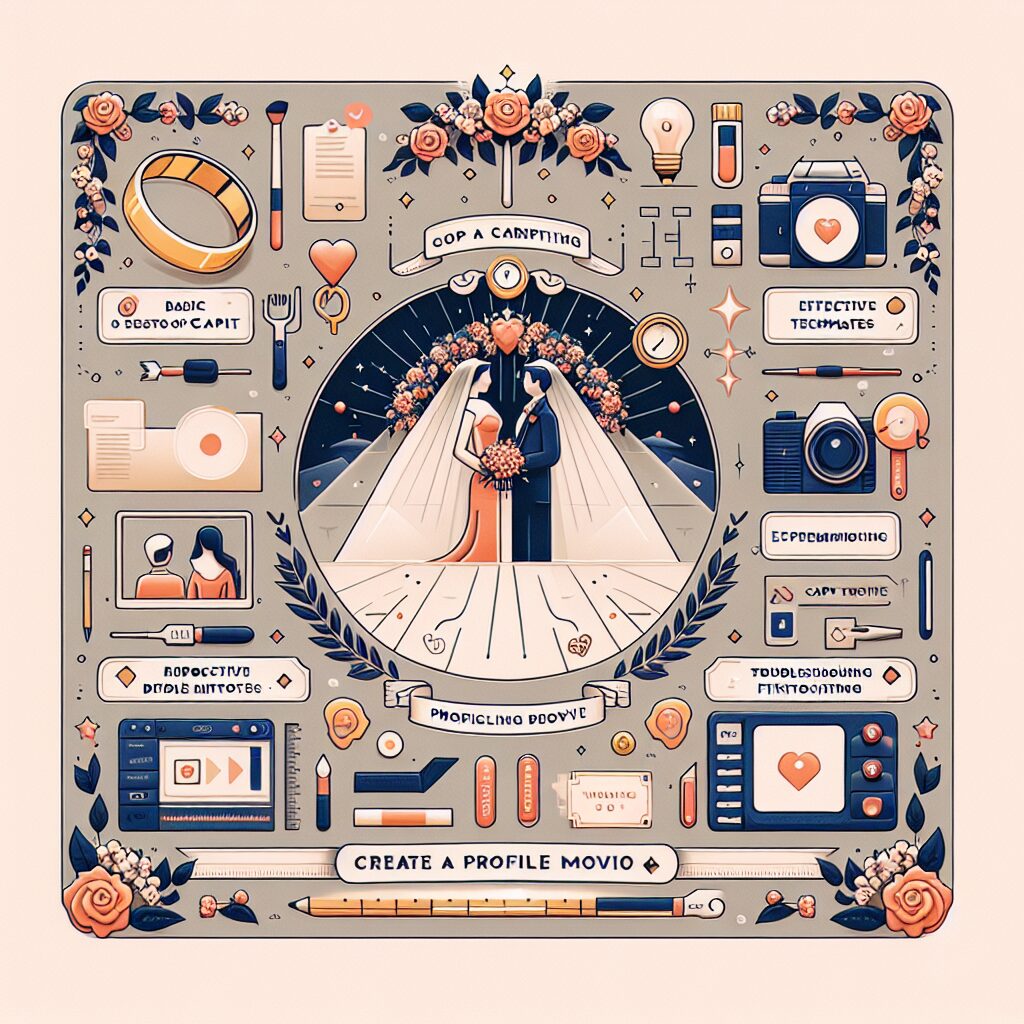
結婚式を控えた新郎新婦の皆さん、準備は順調に進んでいますか?人生の中でも特別な一日を彩る演出として、プロフィールムービーはゲストに感動と笑顔を届ける大切な要素です。二人のこれまでの歩みや思い出を映像として振り返ることで、ゲストとの絆を深め、会場全体が温かい雰囲気に包まれます。
「でも、映像編集なんて難しそう…」「プロに頼むと費用がかかるし…」と不安に感じている方もいらっしゃるかもしれません。ご安心ください!今回は、無料で使える人気の動画編集アプリ「CapCut(キャップカット)」を使って、初心者の方でも簡単に、そしてプロ級の仕上がりのプロフィールムービーを作成する方法を、結婚式の映像制作のプロの目線から徹底解説します。
この記事を読めば、CapCutの基本的な使い方から、魅力的な演出を加える編集テクニック、さらにはトラブルシューティングまで、プロフィールムービー作成に必要な情報がすべて手に入ります。ぜひ、この記事を参考に、お二人だけの特別なプロフィールムービーを制作し、最高の結婚式を迎えましょう!
差し替えるだけで作れるプロフィールムービー
差し替えるだけで作れるを作れます。まずは無料登録&ダウンロード!
プロフィールムービー制作の第一歩:CapCutの基礎と準備
まずは、CapCutの魅力からインストール、基本的な操作方法までを解説します。これさえ押さえれば、すぐにムービー制作に取りかかれます。
CapCutの魅力と選ばれる理由
CapCutは、TikTokを運営するByteDance社が開発した無料の動画編集アプリです。その最大の魅力は、初心者でも直感的に操作できるシンプルなインターフェースと、プロ級の仕上がりを可能にする豊富な機能が両立している点にあります。無料でありながらウォーターマーク(透かし)が入らず、高画質で出力できるため、結婚式の大切なプロフィールムービー制作に最適です。また、結婚式に特化したテンプレートや、BGM、フォント、エフェクト、トランジションなどが豊富に用意されており、デザインセンスに自信がない方でも洗練されたムービーを簡単に作成できます。
CapCutは、手軽に、しかし妥協なく、感動的なプロフィールムービーを自作したいと考える新郎新婦にとって、まさに理想的なツールと言えるでしょう。
CapCutのインストールと初期設定
CapCutはスマートフォン(iOS/Android)やタブレット、PCで利用できます。まずは、お使いのデバイスのアプリストア(Google PlayやApp Store)で「CapCut」を検索し、ダウンロード・インストールしましょう。快適な動作のためには、ある程度のデバイスの空き容量とRAM(メモリ)が推奨されます。
インストールが完了したらアプリを開き、初期設定を行います。ユーザープロフィールの設定や、写真・動画へのアクセス権限の許可を求められるので、指示に従って設定を進めてください。これで、スムーズに編集を始める準備が整います。

初期設定では、通知設定をオフにしておくと、編集作業中に集中力を途切れさせずに済みますよ!
CapCutの基本インターフェースと機能概要
CapCutを開くと、シンプルで直感的なインターフェースが表示されます。主な機能は以下の通りです。
- プロジェクト: 新しい動画を作成したり、既存のプロジェクトを編集したりする場所です。
- テンプレート: プロが作成したデザイン済みのテンプレートを使って、手軽に高品質な動画を作成できます。
- フィード: 他のユーザーが作成した動画を閲覧し、インスピレーションを得ることができます。
編集画面では、画面下部に「メディア」「オーディオ」「テキスト」「エフェクト」などのツールが並び、タイムライン上で素材を配置・編集していきます。これらのツールを使いこなすことで、様々な表現が可能になります。
プロフィールムービーの作成を始めるには、「プロジェクト」タブを選択し、「新しいプロジェクト」をタップします。すると、デバイス内の写真や動画を選択する画面が表示されます。ここで、ムービーに使用したい素材を選び、「追加」をタップすれば、編集画面に移動し、いよいよムービー作成がスタートします。
感動を呼ぶムービーの「核」:素材と構成の極意
編集を始める前に、素材の準備と選定は非常に重要です。ムービーの質を左右するポイントなので、じっくりと取り組みましょう。
写真・動画素材の選び方と準備
プロフィールムービーには、新郎新婦それぞれの生い立ちから出会い、そして現在までの思い出の写真や動画を選びましょう。以下のポイントを意識して選ぶと良いでしょう。
- 時系列に沿って: 幼少期、学生時代、社会人、出会い、交際、プロポーズなど、二人の歴史が伝わるように構成します。
- バランスよく: 新郎側、新婦側、二人での写真・動画をバランスよく配置しましょう。
- 高画質な素材: できるだけ高解像度の写真や動画を選ぶことで、完成したムービーのクオリティが向上します。古い写真はスキャンしてデジタル化することも検討しましょう。
- 枚数の目安: 一般的に、5分程度のプロフィールムービーであれば、写真1枚あたりの表示時間を5~7秒とすると、約40~60枚の写真が必要になります。自作の場合、約30~35枚が目安とされることもあります。 写真が多すぎると上映時間が長くなり、ゲストが飽きてしまう可能性があるので注意が必要です。
選んだ素材は、CapCutの「新しいプロジェクト」から一括でインポートできます。事前にフォルダ分けするなどして整理しておくと、スムーズに作業が進みます。

写真や動画は、ゲストが「懐かしいね!」「こんな時代もあったんだ!」と共感できるような、エピソードが伝わるものを選ぶと感動が深まります。特に、笑顔が際立つ写真や、ゲストと一緒に写っている写真を選ぶと、より共感を呼びやすくなりますよ。
ストーリー構成のアイデアと流れ
プロフィールムービーは、一般的に以下の3部構成で作成されます。
| パート | 内容 | 写真枚数の目安(全体30~60枚の場合) |
|---|---|---|
| 新郎パート | 新郎の生い立ちから現在まで。幼少期、学生時代、社会人になってからのエピソードなどを紹介します。 | 10~20枚 |
| 新婦パート | 新婦の生い立ちから現在まで。新郎パートと同様に、成長の軌跡を辿ります。 | 10~20枚 |
| 二人パート | 二人の出会いから交際、プロポーズ、そして結婚に至るまでのエピソード。未来への抱負やゲストへの感謝のメッセージで締めくくります。 | 10~20枚 |
各パートで使う写真の枚数や動画の長さを事前に決めておくと、スムーズに編集を進められます。また、感動的なムービーにするためには、写真の選定だけでなく、それぞれの写真にまつわるエピソードを簡潔なテキストで添えることが重要です。
ストーリー構成を考える際は、ゲストが感情移入しやすいように、時系列に沿って自然な流れを意識しましょう。ユーモアを交えたり、感動的なエピソードを盛り込んだりすることで、より印象深いムービーになります。
BGM・音楽の選び方と著作権の重要性
音楽はムービーの雰囲気を大きく左右する重要な要素です。結婚式にふさわしいロマンチックな曲や、二人の思い出の曲を選びましょう。
CapCutには内蔵の音楽ライブラリがありますが、外部の音楽を使用する場合は著作権に十分注意が必要です。市販のCDやダウンロードした音楽には著作権があり、結婚式での上映やSNSでの共有には別途許諾が必要となる場合があります。 ISUM(一般社団法人音楽特定利用促進機構)などのサービスを利用して正規に許諾を得るか、著作権フリーの音楽素材サイトを活用するようにしましょう。

著作権をクリアした音楽を選ぶことは、トラブルを避ける上で非常に重要です。結婚式場によっては、使用できる楽曲が限定されている場合もあるので、事前に確認しておくと安心です。
CapCutで実践!プロが教える編集テクニック
素材の準備ができたら、いよいよ編集作業です。CapCutの直感的な操作で、様々な編集テクニックを試してみましょう。
タイムラインの基本操作をマスター
CapCutの編集画面下部にあるのが「タイムライン」です。ここにインポートした写真や動画が並びます。タイムライン上での基本的な操作は以下の通りです。
- 順番変更: クリップを長押しして左右にドラッグするだけで、簡単に順番を入れ替えられます。
- カット・トリム: クリップを選択し、両端をドラッグすることで表示時間を調整(トリム)できます。不要な部分を削除したい場合は、クリップを選択して「分割」アイコンをタップし、不要な部分を削除(カット)します。
- クリップの結合: 複数のクリップを連続して配置することで、一つの流れとして結合されます。
これらの基本操作をマスターすることで、ムービーの流れをスムーズに調整することができます。
シーンを繋ぐ魅力的なトランジション
トランジションとは、写真や動画の切り替わり部分に挿入する視覚効果のことです。これを使うことで、シーン間のつながりが自然になり、ムービーにプロフェッショナルな印象を与えます。
タイムライン上でクリップとクリップの間にある白い四角いアイコン(または「+」マーク)をタップし、「トランジション」を選択します。CapCutには「フェード」「スライド」「グリッチ」など、豊富なトランジション効果が用意されています。プロフィールムービーには、シンプルでロマンチックな「フェード」や「ディゾルブ」などがおすすめです。

トランジションは多用しすぎるとかえって見づらくなることがあります。特にプロフィールムービーでは、シンプルで統一感のあるトランジションを選ぶと、より洗練された印象になります。
心に響くテキスト・字幕の挿入とカスタマイズ
プロフィールムービーでは、写真の年代やエピソード、新郎新婦からのメッセージなどをテキストで挿入することが一般的です。CapCutでは、テキストの追加とカスタマイズが簡単に行えます。
画面下部の「テキスト」タブをタップし、「テキストを追加」を選択。入力したい内容を入力したら、フォント、カラー、サイズ、位置、アニメーション効果などを自由に設定できます。特に、写真の年代やエピソードを簡潔に表示することで、ゲストは二人の歴史をより深く理解できます。大画面での上映を考慮し、視認性の高いフォントやサイズを選ぶことが重要です。
映像を彩るエフェクト・フィルターの活用術
エフェクトやフィルターを使うことで、ムービーに特別な雰囲気や視覚的な魅力を加えることができます。CapCutには、様々なスタイルやテーマに合わせたエフェクトやフィルターが豊富に用意されています。
タイムライン上のクリップを選択し、「エフェクト」または「フィルター」をタップします。例えば、全体的に温かい雰囲気にしたい場合は「ヴィンテージ」や「シネマティック」なフィルターが人気です。また、特定のシーンを強調したい場合は、キラキラとしたパーティクルエフェクトなどを試してみるのも良いでしょう。
感動を高める音声の調整と最適化
BGMの音量や、もしナレーションを入れる場合はその音量を適切に調整することで、聞き取りやすく、感動的なムービーに仕上がります。
タイムライン上の音声クリップを選択し、音量調整スライダーをドラッグして音量を設定します。また、曲の始まりと終わりに「フェードイン」「フェードアウト」を設定することで、音楽が自然に始まり、自然に終わるように演出できます。 写真の切り替わりに合わせてBGMの音量を少し下げたり、重要なメッセージの際にはBGMを小さくしたりするなど、細かな調整でプロフェッショナルな印象になります。
ワンランク上の仕上がりへ!応用テクニックとテンプレート活用
基本的な編集に慣れてきたら、さらに一歩進んだテクニックで、ムービーのクオリティを格段に向上させましょう。
色調補正とカラーグレーディングで統一感を
色調補正とカラーグレーディングは、ムービー全体の雰囲気を統一し、よりプロフェッショナルな映像に仕上げるための重要な工程です。CapCutでも簡単に調整が可能です。
タイムライン上でクリップを選択し、「調整」または「カラー調整」をタップします。ここで、明るさ、コントラスト、彩度、色温度などを調整できます。例えば、少し暖色系の色味を加えることで、ロマンチックで温かい雰囲気を演出できます。複数のクリップで色味を統一することで、ムービー全体に一体感が生まれます。

カラーグレーディングは、少しの調整で映像の印象を大きく変えることができます。様々なプリセットを試しながら、お好みの雰囲気を探してみてください。
最適な解像度とフレームレートの設定
ムービーの画質を決定する重要な要素が「解像度」と「フレームレート」です。CapCutでは、エクスポート時にこれらの設定を選択できます。
- 解像度: 映像の鮮明さを表します。一般的には「1080p(フルHD)」が推奨されます。 より高画質を求める場合は「4K」も選択できますが、ファイルサイズが大きくなり、再生環境によってはカクつく可能性もあります。
- フレームレート: 1秒あたりのコマ数を表します。一般的には「30fps」が滑らかな映像として推奨されます。 動きの多い映像や、より映画のような表現を求める場合は「60fps」も選択肢に入ります。
結婚式場のプロジェクターやスクリーンで上映する場合は、事前に推奨される解像度やアスペクト比(16:9が一般的)を確認しておくと安心です。
CapCutテンプレートの賢い活用法
「一から作るのが大変」「もっと手軽にプロっぽい仕上がりにしたい」という方には、CapCutの豊富なテンプレート活用がおすすめです。
CapCutの「テンプレート」タブには、結婚式用のロマンチックなテーマや、シンプルでエレガントなデザインなど、様々なテンプレートが用意されています。 気に入ったテンプレートを選び、写真や動画を差し替えるだけで、簡単にプロフェッショナルなムービーが完成します。
テンプレートをそのまま使うだけでなく、テキストやエフェクト、トランジションを自分好みに変更することで、よりオリジナルなムービーを作成できます。テンプレートをベースに、二人の個性を加えることで、特別なムービーが完成します。

テンプレートはあくまで「たたき台」。自分たちの写真やメッセージに合わせて、自由にカスタマイズすることで、より心に残るムービーになりますよ!
スマホで手軽にプロフィールムービーを自作したい方は、以下の記事も参考にしてみてください。
 スマホで簡単!プロフィールムービーの作り方ガイド – おすすめアプリと編集テクニック
ご結婚を控える新郎新婦の皆様、心よりお祝い申し上げます!
結婚式の披露宴を感動的に彩るプロフィールムービーは、お二人の生い立ちや出会いをゲストに紹介する、かけが
スマホで簡単!プロフィールムービーの作り方ガイド – おすすめアプリと編集テクニック
ご結婚を控える新郎新婦の皆様、心よりお祝い申し上げます!
結婚式の披露宴を感動的に彩るプロフィールムービーは、お二人の生い立ちや出会いをゲストに紹介する、かけが
また、結婚式プロフィールムービーの制作に関する包括的なガイドはこちらで確認できます。
 感動を呼ぶプロフィールムービーの作り方:成功事例とおすすめ編集ソフト
結婚式の披露宴で上映されるプロフィールムービーは、新郎新婦の生い立ちから出会い、そして結婚に至るまでの軌跡をゲストに紹介し、会場全体を感動で包み込む大切な演出
感動を呼ぶプロフィールムービーの作り方:成功事例とおすすめ編集ソフト
結婚式の披露宴で上映されるプロフィールムービーは、新郎新婦の生い立ちから出会い、そして結婚に至るまでの軌跡をゲストに紹介し、会場全体を感動で包み込む大切な演出
失敗しないためのチェックリストとトラブルシューティング
CapCutでの編集中に起こりがちな問題や、よくある質問とその解決策をご紹介します。
CapCutの動作要件と無料版・有料版(Pro)の違い
- 動作要件: CapCutはiOSとAndroidの両方で利用可能です。iOSデバイスではiOS 11.0以降、AndroidデバイスではAndroid 5.0以上が必要です。また、快適な動作のためには、ある程度のデバイスの空き容量とRAM(メモリ)が推奨されます。
- 無料版と有料版: CapCutは基本的に無料で利用できますが、一部のプレミアム機能や素材は有料の「CapCut Pro」で提供されています。有料版では、広告が非表示になり、より多くのエフェクト、フィルター、音楽、クラウドストレージなどが利用可能になります。プロフェッショナルなムービーを頻繁に作成したい場合は、有料版を検討する価値があるでしょう。
アプリのクラッシュやフリーズ、動作が遅い場合の対処法
編集中にアプリがクラッシュしたり、フリーズしたり、動作が遅いと感じる場合は、以下の対処法を試してみてください。
- アプリの再起動: まずはCapCutアプリを完全に終了し、再起動してみましょう。
- デバイスの再起動: スマートフォンやタブレット自体を再起動することで、一時的な不具合が解消されることがあります。
- キャッシュのクリア: CapCutの設定メニューから「キャッシュをクリア」を試してみてください。これにより、アプリの動作が軽くなることがあります。
- ストレージの確保: デバイスのストレージがいっぱいになっていると、アプリの動作が遅くなる原因になります。不要な写真や動画、アプリを削除して空き容量を確保しましょう。
- 最新バージョンへのアップデート: アプリのバージョンが古い場合、不具合が発生することがあります。CapCutを最新バージョンにアップデートしてみましょう。
エクスポートやファイルの読み込み問題の解決方法
- エクスポート時のエラー:
- デバイスの空き容量が不足している可能性があります。不要なファイルを削除して空き容量を確保しましょう。
- エクスポート設定(解像度やフレームレート)が高すぎる場合、デバイスの処理能力を超えてエラーになることがあります。設定を下げて再試行してみてください。
- アプリの再起動やデバイスの再起動も有効です。
- ファイルの読み込み問題:
- ファイル形式がCapCutに対応していない可能性があります。一般的なMP4やMOV形式が推奨されます。
- ファイルサイズが大きすぎる場合、読み込みに時間がかかったり、エラーになったりすることがあります。必要に応じて、事前にファイルを圧縮したり、分割したりすることを検討してください。
- 写真や動画の保存場所(クラウドストレージなど)によっては、一時的にアクセスできない場合があります。デバイス本体にダウンロードしてから試してみましょう。
DVD作成の注意点と外部サービス活用
結婚式場でDVDでの上映を求められる場合、CapCutで作成した動画ファイルをDVD形式に変換する「オーサリング」作業が必要です。CapCut自体は直接DVDを作成する機能を持っていません。そのため、動画編集ソフトや専用のDVDオーサリングソフト、またはオンラインサービスを利用して、MP4などの動画ファイルをDVD-Video形式に変換する必要があります。変換する際には、DVDプレーヤーとの互換性を考慮し、適切なフォーマットを選択することが重要です。また、DVDへの書き込みは、PCのDVDドライブや外付けドライブを使用して行います。
こちらもおすすめ!プロフィールムービー
こちらもおすすめ!を作れます。まずは無料登録&ダウンロード!